Indholdsfortegnelse:
- Forbrugsvarer
- Trin 1: Sådan fungerer alarmtastaturet - Software
- Trin 2: Upload af koden
- Trin 3: Hardware
- Trin 4: Samling

Video: Alarmtastatur MQTT ESP8266: 4 trin (med billeder)

2024 Forfatter: John Day | [email protected]. Sidst ændret: 2024-01-30 08:26



I denne Instructable viser jeg dig, hvordan jeg lavede et batteridrevet tastatur for at aktivere og deaktivere min hjemmealarm. I fremtiden planlægger jeg at lave en forbedret, som har en RFID -læser inkluderet, og som ikke er batteridrevet. Jeg planlægger også at læse et tastatur via en I2C -chip, da min nuværende opsætning brugte de fleste af de udsatte GPIO -ben på mit ESP8266 -modul (ESP12F).
Kabinettet er 3D -printet. Den har en tænd/sluk -kontakt og en WS2812b indikator -LED. Den kommunikerer via MQTT og har en webinterface til visning af status og opdatering af firmwaren
Forbrugsvarer
Jeg købte mine komponenter på Aliexpress
16 taster tastatur: link
ESP12F -modul: link
LiPo batteri: link
Pogo pins til upload: link
breakout board til upload: link
Trin 1: Sådan fungerer alarmtastaturet - Software
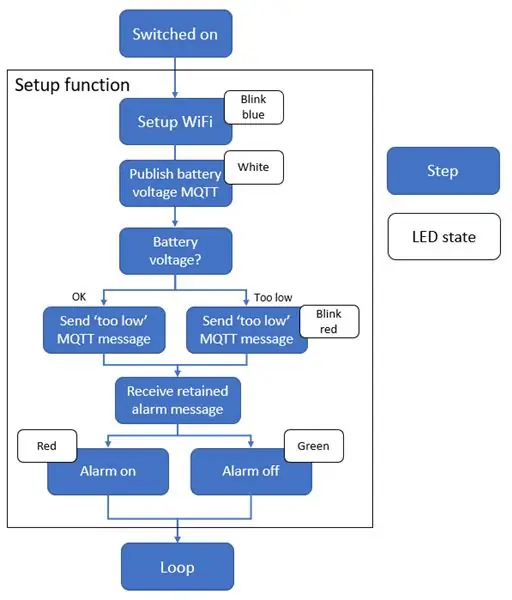
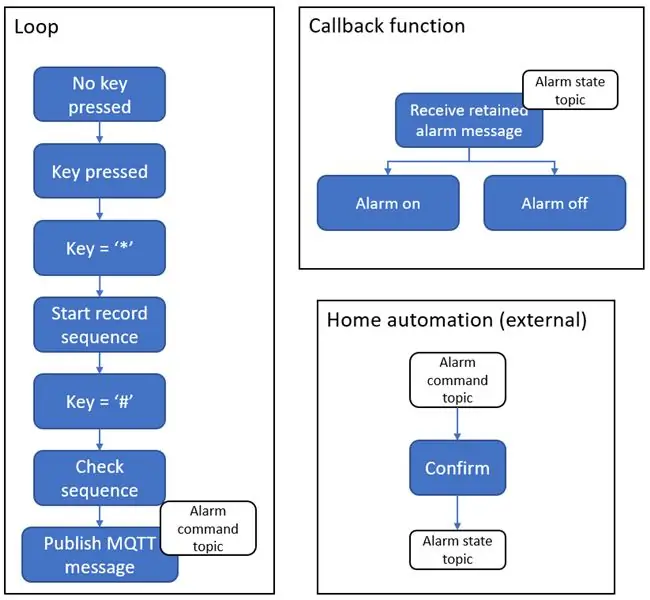
Koden er offentliggjort på min Github.
I de vedlagte strømme forklares programmet.
Optagelsen af nøglesekvensen starter ved at trykke på "*" - tasten og slutter med at trykke på "#" - tasten. Hvis den korrekte forudindstillede nøglesekvens indtastes, aktiveres eller deaktiveres alarmen.
Alarmtastaturet kommunikerer via MQTT med mit hjemmeautomatiseringssystem, der kører Openhab. Alarmtastaturet abonnerer på MQTT -emnet 'alarmtilstand' og udgiver om 'alarmkommandoemnet'.
Hvis min hjemmeautomatisering modtager ON -kommandoen på 'alarmkommandoemnet' godt, tænder den for alarmen og bekræfter dette på 'alarmtilstandsemnet'. På denne måde er jeg sikker på, at alarmkommandoen modtages og behandles godt.
Beskederne om emnet "alarmtilstand" bevares. Så hvis du slukker for det batteridrevne alarmtastatur og tænder igen, vil du se alarmtilstanden via indikator -LED'en, når den igen er tilsluttet MQTT -mægleren.
Trin 2: Upload af koden


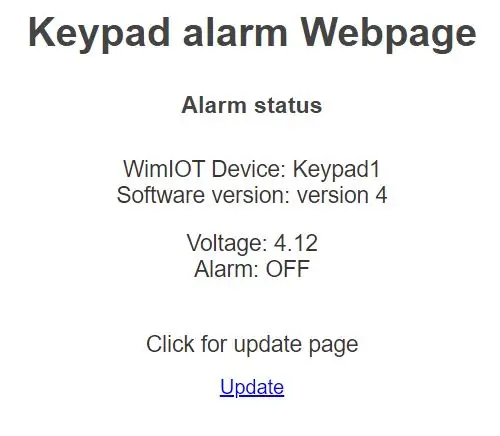
Koden er programmeret og uploadet via Arduino IDE.
Jeg forberedte et ESP breakout board med pogo pins, så jeg let kunne uploade koden til det bare ESP-12F modul, se de vedhæftede billeder. Brug bare en FTDI -programmer, der er indstillet til 3,3V forbundet til:
- FTDI til ESP modul
- 3.3V til VCC og EN
- GND til GND, GPIO15 og GPIO0 (for at indstille ESP8266 i flash -tilstand)
- RX til TX
- TX til RX
Når enheden er tændt og forbundet til dit WiFi -netværk, kan du oprette forbindelse til dens IP -adresse og se alarm- og batteristatus på webinterface og opdatere koden OTA ved at uploade.bin -filen via
Trin 3: Hardware
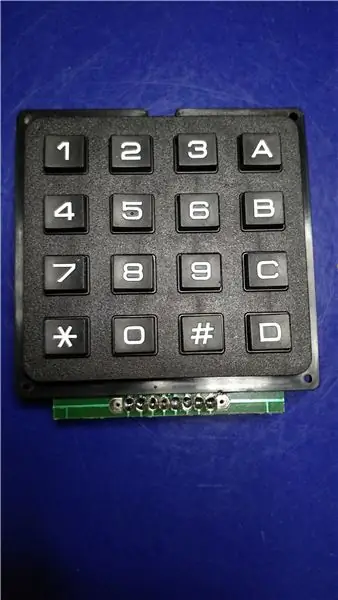


Hardwaren er ganske ligetil. Se kommentarerne til de vedhæftede billeder. Jeg foretrækker at bruge kvindelige overskrifter til let at samle og afmontere enheden til fejlfinding og opgradering.
- Enheden drives af et LiPo -batteri (eksternt opladet).
- Via en skydekontakt ledes strømmen til en spændingsregulator for at få 3,3V ved VCC på ESP8266 ved hjælp af hætter.
- Batteriets spænding føres også ind i ADC'en på ESP8266 via en spændingsdeler (20k og 68k).
- Tastaturets 8 ben er forbundet til 8 ben på ESP8266
- WS2812b -indikator -LED'en er forbundet til batteriet, GND og GPIO15 i ESP8266.
Hvis du vil have et skema for det elektroniske kredsløb, bedes du fortælle mig det i kommentarerne.
Trin 4: Samling



Sagens STL -filer offentliggøres på mit Thingiverse.
Etuiet kan let åbnes for at oplade batteriet.
Batteriet er limet på bagsiden af tastaturet. Glidekontakten og LED'en er limet i kassen.
Komponenterne er forbundet via hovedstifterne.
Anbefalede:
Batteridrevet skoddør- og låsesensor, Solar, ESP8266, ESP-Now, MQTT: 4 trin (med billeder)

Batteridrevet skoddør- og låsesensor, Solar, ESP8266, ESP-Now, MQTT: I denne instruktør viser jeg dig, hvordan jeg lavede en batteridrevet sensor til at overvåge døren og låse status på mit fjerncykelskur. Jeg har ikke strøm, derfor har jeg den batteridrevet. Batteriet oplades af et lille solpanel. Modulet er d
Internet/skystyret hjemmeautomatisering ved hjælp af Esp8266 (aREST, MQTT, IoT): 7 trin (med billeder)

Internet/skystyret hjemmeautomatisering ved hjælp af Esp8266 (aREST, MQTT, IoT): ALLE kreditter til http://arest.io/ for cloudtjenesten !! IoT det mest diskuterede emne i verden lige nu !! Cloud -servere og -tjenester, der gør dette muligt, er attraktionspunktet i nutidens verden … UDGIVELSE AF DISTANCE BARRIER var og er
Sådan bruges MQTT med Raspberry Pi og ESP8266: 8 trin (med billeder)

Sådan bruges MQTT Med Raspberry Pi og ESP8266: I denne instruktionsbog vil jeg forklare, hvad MQTT -protokollen er, og hvordan den bruges til at kommunikere mellem enheder. Så, som en praktisk demonstration, skal jeg vise dig, hvordan du opsætter en simpel to klientsystem, hvor et ESP8266 -modul sender et besked
Sådan adskilles en computer med nemme trin og billeder: 13 trin (med billeder)

Sådan adskilles en computer med nemme trin og billeder: Dette er en instruktion om, hvordan du adskiller en pc. De fleste af de grundlæggende komponenter er modulopbyggede og nemme at fjerne. Det er dog vigtigt, at du er organiseret omkring det. Dette hjælper med at forhindre dig i at miste dele og også ved at lave genmonteringen til
Fra lommelygte til bevægelsessensor med ESP8266 og MQTT: 5 trin (med billeder)

Fra lommelygte til bevægelsessensor med ESP8266 og MQTT: I dette indlæg vil jeg præsentere nedenstående punkter: Lysdioder har brug for en begrænsende strømkreds for at få en lommelygte til at lave et lys drevet af det bærbare batteri og dæmpe lysdioderne med ESP8266 via MQTT Videoen er opsummering og en kort forklaring på hvordan
